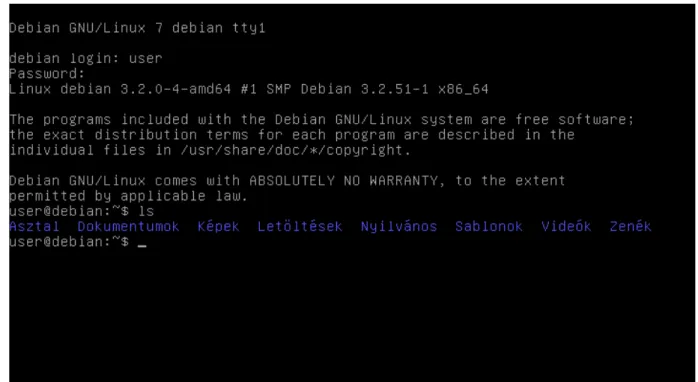20/80 – Unix és Linux alapismeretek rendszergazdáknak
Módszertan és tartalmi tervek: Mátó Péter, Varga Csaba Sándor, Zahemszky Gábor Írták: Mátó Péter, Rózsár Gábor, Őry Máté, Varga Csaba Sándor, Zahemszky Gábor:
0.9-es változat, 2014. április 11., elektronikus kiadás
Kiadó: E-közigazgatási Szabad Szofver Kompetencia Központ
Honlap, javítot kiadások: htp://szabadszofver.kormany.hu/sajat-oktatasi-anyagok/.
ISBN 978-963-08-8298-9
Szerzői jog
Ez a könyv a Creative Commons Atribution-ShareAlike 3.0 Unported (CC-BY-SA 3.0) licenc szerint szabadon terjeszthető és módosítható.
További információk: htp://creativecommons.org/licenses/by-sa/3.0/
A dokumentumban található összes védjegy azok jogos tulajdonosait illeti meg.
Tartalomjegyzék
Előszócska...5
Alapfogalmak: parancssor, grafkus felület, munkakörnyezetek...6
A parancssor...6
Grafkus felület...7
Ablakkezelők, asztali környezetek...7
GNOME...7
Egyéb rendszerek...8
Grafkus belépés...8
Miért beszélünk egyáltalán parancssorról?...9
Bejelentkezés...9
Alapparancsok...9
A parancsértelmező...9
Parancssor...10
Néhány egyszerű parancs...10
Záróakkord...12
Felhasználók és csoportok, Unix típusú rendszer használata...13
A sudo használata...14
Egy kis extra: SELinux...15
Fájlok, könyvtárak, dzsóker karakterek...16
Fájlkezelő parancsok...18
Fájlnevek...18
Fájltípusok...18
Elérési útvonalak...19
Könyvtárak kezelése...20
Alapvető fájlkezelő parancsok...20
Másolás, átnevezés, …...21
Fájlok törlése...22
Fájlok tömörítése...22
Fájlkeresés...23
Jogosultságok, azok használata...26
Klasszikus UNIX-szerű jogosultságok...26
chmod...28
chown...30
chgrp...30
umask...30
Speciális jogosultságkezelés...31
Atribútumok...31
ACL-ek...31
Kiterjesztet atribútumok...32
Folyamatok és kezelésük...33
ps...33
kill, killall, pkill...34
top...34
nice, renice...34
A hardverek elérésének unixos, linuxos módja...36
Eszközfájlok típusai...36
Gyakran használt eszközfájlok...36
Pszeudoeszközök...36
Dinamikus eszközfájlok: udev...37
Reguláris minták és használatuk röviden...39
BRE, ERE, PCRE...39
Szabályos kifejezések használata...40
Illeszkedési szabályok...40
Metakarakterek...41
Szabályos kifejezést használó programok...43
A sed (nagyon) alapjai...43
A grep parancs...44
A shell programozása minimalista megközelítésben...45
A parancsértelmező, mint programozási nyelv...45
Megjegyzések...45
A ~ (tilde) karakter...46
A „takaró” karakterek...46
Hátérben futatás...48
Átirányítások...48
Változók...50
Parancssori paraméterek...51
Parancshelyetesítés...52
Többirányú elágazás...52
Ciklusszervező műveletek...53
(Nem-annyira) nyalánkságok...54
Alapszintű hibakeresés...55
strace, ltrace...57
Előszócska
Előszócska
Ezzel a könyvvel és testvéreivel az a célunk, hogy viszonylag tömören összefoglaljuk azokat az információkat, amiket egy szabad szofvereket használó szakembereknek tudnia illik.
20/80. Mit akar ez jelenteni? Tapasztalatunk szerint a létező eszközöknek és információknak csak egy kis része szükséges a mindennapok tipikus feladatainál. Igyekeztünk kiválogatni nektek a tudásnak azt a 20%-át, ami az általában előforduló feladatok 80%-ánál elegendő lesz. Célunk ezen elv alapján összeszedni, rendszerezni és átadni a leghasznosabb dolgokat. Hiába próbálnánk min- dent elmondani – nekünk nincs időnk mindent leírni, nektek meg nincs időtök elolvasni. Ezért sok minden kimarad. Ha úgy gondolod, hogy fontos, kimaradt vagy bővebben kellene beszélni róla, szólj! Ha valami hibás, szólj! E-mail címünk: esz2k2@gmail.com. De ha írsz, légy türelem- mel, valószínűleg 200 másik levél is vár még megválaszolásra. A továbbfejlesztés során minden konstruktív javaslatot igyekszünk majd az anyagba építeni.
A tárgyalt megoldások és szabad szofverek legtöbbször több operációs rendszer alat is használ- hatóak. Amikor viszont operációs rendszer szintről esik szó (telepítés, csomagkezelés vagy fi- nomhangolás), akkor ez most – népszerűsége miat – nálunk Linuxot jelent.
A könyvben időnként kérdéseket teszünk fel, de néha nyitva hagyjuk a választ. A cél: gondol- kozz, olvass utána, használd az agyadat! Ha egy témát alaposabban meg akarsz ismerni, akkor nincs mese, alaposabban utána kell olvasnod. Minden területnek megvannak a maga – tőlünk sok- kal mélyebb ismereteket tárgyaló – szakkönyvei, előtük azért érdemes a mi összefoglalónkat el- olvasni, mert ezekben – reményeink szerint – az adot terület esszenciája található. Ez alapján már könnyebben eligazodsz majd a 6-700 oldalas, lényegesen kimerítőbb anyagokban is.
Alapfogalmak: parancssor, grafkus felület, munkakörnyezetek
Alapfogalmak: parancssor, grafikus felület, munkakörnyezetek
A Linux rendszerekkel a legkülönbözőbb helyeken találkozhatunk: szuperszámítógépeken, nagygépeken, szervereken, hálózati- és táreszközökön, asztali gépeken, notebookokon, ipari esz- közökön, mobiltelefonokon, vagy éppen a hűtőszekrényen. Számos tekintetben azonos elemekből építkeznek ezek a rendszerek, azonban a végfelhasználó mindezeket különböző felületeken éri el.
Ezen felületek közül kiemelkedik a parancssori felület, ami valamilyen formában minden gépen elérhető, általában képernyőn és billentyűzetel, hálózaton, vagy soros vonalon keresztül.
A fogyasztói eszközök (PC-k, táblagépek, mobiltelefonok) általában grafkus felületen érhetőek el. Ezen belül a PC-ken használt felületek alapeszköze az ablakozó rendszer, amely lehetővé teszi azt, hogy egyidejűleg több alkalmazást futassunk, és azok közöt váltsunk. A táblagépek és a mo- biltelefonok ezt a problémát máshogy oldják meg. Végül nem szabad megfeledkezni azokról az eszközökről sem, amelyekre közvetlenül képernyőt nem csatlakoztatunk, hanem más perifériáik- kal, egyedi módon kommunikálnak a felhasználóval.
A parancssor
A parancssor interfész (command-line interface, CLI) a Unix eredeti felhasználói felülete, a mai napig szinte minden rendszernek része. Ezen a felületen parancsokat gépelhetünk be, amelyeket a parancsértelmező (shell) futat. Az alapbeállítás szerinti parancsértelmező a bash, de sokan kedve- lik a csh-t, a ksh-t és a zsh-t is.
1. ábra. Parancssori felület Debian 7 alat.
Alapfogalmak: parancssor, grafkus felület, munkakörnyezetek
A parancssori felületet számos módon érhetjük el. A grafkus felület nélkül telepítet Linux rendszereken általában a gép indítása után a login alkalmazás fogad minket, amely felhasználóne- vünket és jelszavunk megadása után elindítja a parancsértelmezőt (1. ábra). (Ne ijedjünk meg, ha a begépelt jelszavunk nem látszik, ez biztonsági okokból van így.)
Ez a felület egy virtuális terminál. Az elnevezés a nagygépes Unix rendszerek korából származik, amikor a felhasználók soros vonalon, terminálokon keresztül csatlakoztak a géphez. Ez a felület ennek „virtuális” megvalósítása a gépre kötöt megjelenítővel és billentyűzetel. Nem csak egy ilyen virtuális terminált érhetünk el, általában hat ilyen vonalat érhetünk el (lásd még a Rendszer- indítás című fejezetet), amelyek közöt az Alt+sorszám billentyűkombinációkkal válthatunk. Ak- kor is elérhetőek a virtuális terminálok, ha a rendszerünkön grafkus felület is fut: a
Ctrl+Alt+sorszám kombinációval.
A parancssori felületet rugalmassága lehetővé teszi azt is, hogy számos más módon csatlakoz- zunk hozzá. Gyakran érjük el hálózaton, az SSH protokollon keresztül (bővebben a Távoli elérés:
ssh című fejezetben). Lehetőségünk van a grafkus felületről is a gép parancssori felületét elérni, amelyhez terminálemulátorra lesz szükségünk.
Grafikus felület
A grafkus felület napjainkig elterjedt megvalósítása az X11 keretrendszer. Ez egy kliens-szerver felépítésű architektúra, amelyben a szerver vezérli a megjelenítőt, míg a kliensek az egyes alkal- mazások, amelyek ablakokat kívánnak megjelentetni. A legtöbb esetben a kliens és a szerver egy- azon helyen fut: a képernyő arra a gépre van kötve, amely az alkalmazásokat futatja. Ez a felépítés azonban lehetővé teszi azt, hogy különböző okokból távol futó alkalmazásokat használ- junk grafkusan.
Az X11 referenciaimplementációja az X.Org Server, amely egyben a legnépszerűbb is. A nyolc- vanas évek óta számos örökséget magával hordó X11 szabványt több alkalommal igyekeztek ki- váltani. A jelenleg is aktív törekvések a Wayland és a Mir.
Ablakkezelők, asztali környezetek
Az X11 keretrendszer szolgáltatásai korlátozotak, kényelmes grafkus felhasználói felület eléré- séhez ablakkezelőre is szükségünk van. Számos választási lehetőségünk van, azonban a legnépsze- rűbb ablakkezelőket a még több szolgáltatást nyújtó asztali környezetek részeként érhetjük el.
Az asztali környezetek közti választás ízlés kérdése, azonban a legtöbb Linux-disztribúció dön- töt egy-egy környezet mellet, amelyet kiemelten támogat.
A közelmúltig két nagy asztali környezet osztota meg a Linux-felhasználókat: a GNOME és a KDE. Ezen kívül jelentős, egyszerűbb alternatíva az XFCE. Ezen a piacon jelent meg az Ubuntu új felülete, a Unity, amely nagyrészt a GNOME alkalmazásaira támaszkodik.
GNOME
A GNOME az egyik legnépszerűbb asztali környezet. Számos disztribúció támogatja kiemelten különböző változatait.
A GNOME 2 hosszú ideig egységes képet adot a különböző disztribúcióknak. A Red Hat Enter-
Alapfogalmak: parancssor, grafkus felület, munkakörnyezetek
prise Linux és a CentOS aktuális verzióiban, valamint a Mate projektben találkozhatunk vele.
A GNOME 3 gyökeresen megújítota a felhasználói felületet, amelyet már kevesebb disztribúció fogadot el. Az alaptelepítés része például Fedora alat.
Egyéb rendszerek
A nagy asztali környezeteken kívül számos ablakkezelőt érhetünk még el, amelyeket a legtöbb- ször haladó felhasználók használnak. Kiemelhető két fő irány: a hagyományos lebegő ablakokat használó minimalista ablakkezelők (stacking window manager, például Openbox, Blackbox), vala- mint a csempéző ablakkezelők (tiling window manager, például awesome, i3, xmonad).
Grafikus belépés
Ha számítógépünket indításától kezdve grafkusan szeretnénk használni, akkor egy bejelentke- zéskezelőre (login manager) is szükségünk van. Ebből is számos alternatíva érhető el, azonban a grafkus felületel érkező disztribúciók szintén leveszik vállunkról a választás terhét.
A bejelentkezéskezelők közül kiemelhető a GNOME-hoz kötődő GDM; a KDE részét képező KDM; valamint a GDM kiváltására készítet Lightdm.
Miért beszélünk egyáltalán parancssorról?
Miért beszélünk egyáltalán parancssorról?
A Linuxot ellenzők sok egyéb mellet rendszeresen hátrányként hozzák fel azt, hogy nincs egy- séges kezelőfelület, amin keresztül mindent – de legalábbis az adminisztrációs munka nagy részét – könnyedén, egy-két katintás segítségével el lehetne végezni. Lehet a dolgot szépíteni, de fölös- leges. Ma linuxos szerver üzemeltetése során nagy eséllyel lesz egy olyan pont, amikor a webbön- gészőn keresztüli adminisztratív eszköz nem elegendő, vagy az adot terjesztéshez elkészítet (nem feltétlenül) webes adminisztrációs program egy adot feladatot már nem képes elvégezni – pl.
mert annyira nyakatekert dolgot szeretnénk megcsinálni, amire a szofver fejlesztői nem gondol- tak. Ezt lehet felróni, de ha Linux kiszolgáló (vagy akár Linux munkaállomás) használatára vete- medik valaki, jobb ezt az elején tisztázni. Nem nagyon lehet megúszni a parancssort.
Bejelentkezés
Egy linuxos gép használatához a gépre be kell jelentkezni. Egy gépet elérhetünk közvetlenül a gép előt állva (ülve) és hálózaton keresztül távolról is, illetve egy másik csoportosítás szerint használhatjuk buta, karakteres felületen, vagy a mai rendszerekre jobban hasonlító grafkus felü- leten keresztül is (amely amúgy szintén lehet akár lokális, akár távoli elérés). Főleg karakteres fe- lületű elérés esetén a bejelentkezéshez általában felhasználói név és jelszó szükséges – ezeket eredendően a rendszergazda állítja be, akinek hagyományosan root a bejelentkezési neve. (Graf- kus felületen sok esetben nem felhasználói nevünket kell megadni, hanem valódi nevünket kell egy listából kiválasztani – de a hátérben a rendszer ilyenkor is felhasználói nevünkkel azonosít minket.) Sikeres bejelentkezés után már dolgozhatunk is.
Alapparancsok
A továbbiakban hosszabb-rövidebb részekre lebontva elmagyarázzuk a parancssor használatá- nak alapvető építőkockáit, amit aztán mindenki igényének megfelelően használhat. Szó lesz ezen kívül néhány egyszerű, a napi használat során sűrűn előforduló, vagy ritkábban használt, de fon- tos egyéb eszközről is. Hozzáolvasni nem muszáj, de sok esetben kifejezeten javasolt.
A parancsértelmező
A Linux szellemi elődjének számító Unix rendszerekben az idők során eléggé sokféle parancsér- telmező jöt létre, de a legtöbb Linux-terjesztés a bash névre hallgató (Bourne Again SHell)1 nevűt adja alapból. Azaz, ha valamilyen módon karakteres felületű hozzáféréshez jutunk Linuxunkon2, szinte biztos, hogy ez a parancsértelmező indul el. A napi beszédben egyszerűen csak shellként
1 1. A név utalás a korai shellek közül legsikeresebbnek minősülő – kvázi szabványként elterjedt, Steve Bourne által fejlesztet sh-ra (amit pedig Bourne-shellként szoktak emlegetni).
Miért beszélünk egyáltalán parancssorról?
szoktunk hivatkozni a parancsértelmezőre, bár létezik magyar nyelvű szakirodalom, amely a jóval kevésbé elterjedt – de kétségtelenül legalább magyarnak tűnő – héj, vagy burok kifejezéssel hivat- kozik erre az eszközre3.
Parancssor
Elsődleges feladata a különböző parancsértelmezőknek az általunk begépelt parancsnak és a pa- rancstól és egymástól jellemzően szóközökkel, tabulátorokkal elválasztot opcióknak (módosítók) és egyéb paramétereknek a feldolgozása, értelmezése; egyszerűbben az általunk begépelt utasítá- soknak a végrehajtása. A parancsokat egyszerűbb esetben az ENTER (soremelés) karakter zárja le.
A parancssor általános felépítése:
$ parancs [ -o -m --hosszú-opció] [ fájl | könyvtár | gép | felhasználó | egyéb ]
# parancs [-om --hosszú-opció] [ fájl | könyvtár | gép | felhasználó | egyéb ]
A példákban a parancssor elején egy ún. prompt – a parancsra várás jele – áll, ezt begépelni so- sem kell. Hagyományosan a $-jel azt jelenti, hogy tetszőleges felhasználó végrehajthatja az adot parancsot, a #-jel pedig azt, hogy rendszergazda jogosultság kell a futatáshoz. A „-o” és „-m” opci- ók (rövid forma) és a „--hosszú-opció” a műveletet magát valamilyen formában befolyásoló ún.
módosító paraméterek. A rövid, egybetűs opciók többségében írhatók egyben is (mint a 2. pél- dában), de hosszú formájukban megadva külön-külön kell írni őket. Az esetek többségében a mó- dosítók megadási sorrendje nem számít – de erről minden esetben a konkrét parancs
dokumentációjában érdemes meggyőződni; viszont ajánlot a fent jelzet formában az egyéb para- métereket (pl. gépek, felhasználók, fájlok neve) a parancssorban az összes módosító után, a pa- rancs végén megadni, és nem bekeverni az opciók közé.
Írhatunk egy sorba több, egymás után végrehajtandó utasítást is, ebben az esetben az egyes pa- rancsokat a ; (azaz a pontosvessző) választja el egymástól:
$ parancs1 parm1 parm2 ; parancs2 parm3 parm4;parancs3
Mint látható, nem kell, de lehet a ; jobb- és baloldalán szóközöket írni, ezt általában az olvasha- tóság növelésére szokták használni. Fenti parancssorban először a parancs1, amikor befejeződöt a futása, akkor parancs2, és amikor az is befejeződöt, akkor parancs3 indul el. (Pont ugyanúgy, mintha a fenti három parancsot külön sorba írtuk volna.)
Néhány egyszerű parancs
Néhány egyszerűbb, a mindennapokban jól használható parancs:
exit
1 2. Ez lehet a gép karakteres konzolja, egy távoli SSH-hozzáférés, egy titkosítot csatornán keresztüli telnet-elérés (titosítás nélkül a telnet erősen ellenjavalt), vagy akár a grafkus felületről elérhető, ún. terminál által nyújtot hozzáférés.
1 3. Noha elvben egyetértünk azzal, hogy amit lehet, magyarul kell mondani, bizonyos esetekben kifejezeten ellenségesen viszonyulunk néhány – jelenleg nem túl elterjedt – „magyarításhoz”. És noha az adot könyvek írójának, fordítójának a szakmai munkáját nem akarjuk leszólni (nem is lenne miért), maradunk ennél a megközelítésnél – ha számunkra is elfogadhatónak tűnik a magyar kifejezés, akkor azt, ellenkező esetben kíméletlenül az angol nyelvű eredeti kifejezést használjuk.
Miért beszélünk egyáltalán parancssorról?
A parancsértelmező futását befejezi, bizonyos esetekben a teljes rendszerből való kijelentkezést is jelent4. Interaktív shell esetén sokszor helyete egy üres sor elején a Ctrl-D billentyűkombináció lenyomását használjuk ugyanerre a funkcióra.5 Ha már szóba került a kijelentkezésre is használ- ható billentyűkombináció, még párat hadd említsünk meg: a Ctrl-C lenyomásával megszakíthatjuk az éppen futó alkalmazást; ritkán szükség lehet ennek a durvább formájára, a Ctrl-\ (igen, a Cont- rol mellé a hanyat-törtvonalat kell nyomni); illetve meglehetősen kényelmessé teszi az életet, ha rájövünk a négy „nyílgomb” funkciójára.
man parancsnév
A paraméterként megadot „parancsnév” használatát bemutató ún. kézikönyvlap megjelenítésé- re szolgál. Az egyik legfontosabb parancs, sajnos szeretik elfelejteni, hogy a linuxos parancsok ál- talában elég jól dokumentáltak. Van egy rendszeresen elfelejtet funkciója: a kézikönyvlapokon szereplő információkból a rendszer általában létrehoz egy speciális adatbázist, amely adatbázisban kulcsszó alapon kereshetünk, ezzel sok esetben akkor is rátalálhatunk egy parancsra és doku- mentációjára, ha magát a parancs pontos nevét nem is ismerjük. Erre szolgál a -k opció:
man -k kulcsszó
A dokumentációt hagyományosan fejezetekre bontják, az egyes fejezeteket pedig jellemzően számokkal „nevesítik”. Normál (értsd: extra jogosultsággal nem rendelkező) felhasználók számára elérhető parancsok dokumentációja az 1-es számú, a csak rendszergazdák számára elérhető paran- csok pedig hagyományosan a 8-as számú fejezetben találhatók, elsősorban tehát az it található in- formációk érdekesek (persze a közbenső fejezetszámok is léteznek, és az ot található információk is hasznosak lehetnek). Ezt a fejezetszámozást azért is érdemes ismerni, mert szokás ezekre a do- kumentációkra hivatkozni, a hivatkozás formája: man(1) – ami azt jelzi, hogy az egyes számú feje- zetben szereplő dokumentációról beszélünk, méghozzá a man parancshoz tartozóról. A man parancs meghatározot sorrendben keres a fejezetek közöt. Esetenként szükség lehet egyértel- műsíteni, hogy nem minden, hanem csak egy meghatározot fejezetben szeretnénk keresni, ekkor a parancsnak meg kell adnunk magát a fejezetazonosító számot is:
man 4 passwd
Mindegyik fejezet jól meghatározot részét írja le a rendszernek, hogy pontosan mit, az kiderít- hető az egyes fejezetekhez tartozó ún. intro kézikönyvlap elolvasásával. (Pl. man 4 intro és man 1 intro elolvasása után kitalálható, hogy a man passwd – ami amúgy a man 1 passwd paranccsal ekvi- valens -, és man 4 passwd közöt mi a különbség.) Levelezőlistákon, fórumokon feltet kérdések esetén meglehetősen gyakori az RTFM válasz – a rövidítés kifejtése: Read Tat F.. Manual6 – azaz Olvasd el azt a … kézikönyvet! Ez a velős „nemválasz” általában azt jelzi, hogy a kérdező a leg- alapvetőbbnek tekinthető lépést sem tete meg a probléma megoldása érdekében: még a doku- mentációt sem olvasta el – ha megtete volna, megtalálta volna a választ7. Ez a rövid kifakadás is jelzi a fentebb már szereplőt: tessék elolvasni a dokumentációt, azért van. (Ha már rövidítés, első- sorban triviális hibák elkövetésekor kapható még a PEBKAC8 válasz is – nem sokkal szebben utal az elkövető hibáira.)
1 4. Ha karakteres felületen jelentkezünk be (a korábban emlegetet konzolos, vagy távoli: SSH/telnet), akkor az exit jellemzően kijelentkeztet a rendszerből, ha grafkus felületről indítotunk egy terminálemulátort, akkor általában csak az adot terminálablak bezárása történik meg.
1 5. Részletesebb információért olvasd el az stty parancs dokumentációját, és legalább az EOF beállítását (illetve a többit is, ha a Ctlr-C, … is érdekel)
1 6. Maradjunk abban, hogy az F a Funny rövidítése (nem, nem az)
1 7. Gyakorlatilag az RTFM a lmgtfy.com internet-előti, pre-Google megfelelője
1 8. Problem Exists Between Keyboard and Chair – azaz a hiba forrása a billentyűzet és a szék közöt keresendő; gy.
k.: maga a műveletet végrehajtó (aki valószínűleg a kérdést feltevő) rontot el valamit
Miért beszélünk egyáltalán parancssorról?
Nagyon sok linuxos parancs fejlesztője a man helyet egy másik eszközt, az ún. info fájlokat használja dokumentálásra. Ezért érdemes az info (esetleg pinfo) nevű parancsnak is utánanézni.
Átételesen ugyan, de már szerepelt a példában, így nézzük a következő fontos parancsot:
passwd
Ez szolgál a bejelentkezési jelszó átállítására. Rendszergazdák más felhasználók jelszavát is mó- dosíthatják a passwd felhasználóinév forma használatával.
echo
Segítségével üzenetet jeleníthetünk meg; nyilván mindennapos munkánk során nem várjuk, hogy a gép hülyeségeket fecsegjen (pláne utasításra), de pl. parancsfájlokban meglehetősen gya- kori a használata.
clear
A parancs letörli a képernyőt.
date
A nyelvi beállítások függvényében az aktuális dátum, idő, időzóna információk megjelenítésére szolgál.
who
Megmutatja, hogy az adot pillanatban kik vannak a gépre bejelentkezve, ők hol és mikor jelent- keztek be.
Záróakkord
Ez a jéghegy csúcsa, illetve az ot fagyoskodó hangya bal hátsó lába. Aki hatékonyan szeretne Linux, Unix rendszerekkel foglalkozni, az lehetőleg minden parancsnak nézzen utána, de borzasz- tó címe ellenére olvassa el „A shell programozása minimalista megközelítésben” című részt is.
Felhasználók és csoportok, Unix típusú rendszer használata
Felhasználók és csoportok, Unix típusú rendszer használata
Minden Linux rendszerben vannak felhasználók. Lehet, hogy csak egy – a rendszergazda -, en- nek ellenére a fogalommal és az ehhez kapcsolódó információkkal tisztában kell lenni.
Egy felhasználóra a rendszer két különböző módon hivatkozhat: vagy bejelentkezési név (login- name, logname) alapján – ezt jellemzően valamilyen karakteres felületű bejelentkezéshez, külön- böző információk megjelenítéséhez használja a rendszer; vagy pedig egy nem-negatív egész szám, egy egyedi felhasználói azonosító (angolul: user identifier, rövidítve UID) használatával. Ez utóbbit használja a rendszer belül, az adatok tárolásakor, ellenőrzéskor. Hagyományosan a root bejelent- kezési névhez tartozik a 0-s UID – ő a rendszer adminisztrátora; jellemzően mindenhez jogot biz- tosít, ha valaki root-ként tevékenykedik. (Általában az a jellemző, hogy a logname / UID
hozzárendelés kölcsönösen egyértelmű, de ritkán előfordul, hogy több bejelentkezési név mögöt a valóságban ugyanaz az UID áll. Ez utóbbi nem javasolt beállítás.)
A felhasználókat csoportokba sorolják. A felhasználói csoportoknak szintén van neve, a csoport- név (groupname) teljes mértékig független a felhasználói névtől, bár jellemző, hogy vannak azo- nos nevű felhasználók és csoportok (és ha ez fennáll, nagy eséllyel a felhasználó tagja az azonos nevű csoportnak). A csoportokat szintén számmal azonosítja a rendszer, ez a csoportazonosító (an- golul group identifier, röviden GID). A 0-s UID-hoz (root felhasználó) hasonlóan létezik 0-s GID is, szintén root (csoport)névvel9. Hagyományosan a 0-s csoporthoz tartozás extra jogosultságot biz- tosítot, ma ez többségében már csak csak extra konfguráció után érhető el.
A felhasználói és csoportnevek kiválasztása, az UID-ek és GID-ek kiosztása, a felhasználók cso- portba sorolása a rendszergazda feladata. Ezek az adatok alapértelmezeten egy /etc/passwd és egy /etc/group nevű kötöt formájú szöveges fájlban tárolódnak. A fájlok szerkeszthetők akár kézzel is, az erre szolgáló vipw és vigr parancsokkal (csak óvatosan!), de léteznek parancssoros eszközök:
a felhasználók kezelésére a useradd/usermod/userdel parancshármas, míg a csoportok kezelésére a hasonló nevű groupadd/groupmod/groupdel szolgál.
Linux használatához be kell jelentkezni a rendszerbe. Karakteres felületen ezt tipikusan a beje- lentkezési név és a hozzá tartozó jelszó megadásával lehet megtenni, grafkus felületen ellenben sokszor a felhasználókhoz tartozó valódi nevet tartalmazó listából választjuk ki a megfelelőt, eset- leg nem is jelszóval, hanem egyéb módon (pl. ujjlenyomatal) azonosítjuk magunkat. Igazából mindegy, hogy a nevünkre katintva, a fényképünket kiválasztva vagy bármilyen egyéb módon
„mutatkozunk be” a rendszernek, a hátérben az UID áll. Szintén a bejelentkezés során kapja meg a felhasználó a különböző, a rendszergazda által beállítot csoportagságokat, illetve az ehhez tar- tozó jogosultságokat. Ezeket az információkat lekérdezhetjük az id parancs segítségével. (Szenilis vagy tudathasadásos felhasználók azt is megkérdezhetik, hogy a rendszer őket milyen névvel látja, erre jó a whoami parancs, illetve a nagyon hasonló who am i is. Ez utóbbi a bejelentkezet felhasz- nálók listáját lekérő who parancs kimenetéből csak a ránk vonatkozó információt jeleníti meg.)
Amikor bejelentkezet felhasználóként csinálunk valamit a gépen, a bejelentkezéskor (indirekt módon) kiválasztot UID határozza meg, hogy mit tehetünk a rendszerrel, ugyanis a jogosultság- kezelés ezt (és esetleg a GID-et) ellenőrizve dönt, hogy valamit megtehetünk, vagy nem. Ha nincs
1 9. Egyéb UNIX, vagy UNIX-szerű rendszerben a 0-s csoportot szokták még system, vagy wheel névvel illetni
Felhasználók és csoportok, Unix típusú rendszer használata jogosultságunk a művelet elvégzésére, a következőket tehetjük:
– kijelentkezés után más névvel (tehát más UID-dal) visszajelentkezünk, nyilván olyannal, akinek van joga a művelet elvégzésére
– ideiglenesen azonosítót váltunk. Erre szolgál a su (superuser) parancs (illetve ha csoportjogra van szükségünk, a chgrp – change group – parancs). Ha mást nem mondunk, a su parancs rend- szergazda (root) felhasználóvá vált, de lehetőségünk van egyéb felhasználói név megadásával más felhasználóvá „átváltozni”.
– ideiglenesen megszerezzük a szükséges jogosultságot. Ezt legtöbbször a sudo nevű paranccsal tesszük. A su/chgrp parancspárossal ellentétben a sudo egyszerre biztosítja a felhasználói, illet- ve a csoportjogosultságok megszerzését. Előbbit a -u, utóbbit a -g opcióval kérhetjük. A sudo hasonlóan a su-hoz, ha mást nem mondunk, akkor alapértelmezetként a root felhasználó jogait biztosítja.
Fenti három lehetőségből Linux alat messze a sudo használata a legelterjedtebb. Annyira, hogy pl. az Ubuntu terjesztés alapból nem is teszi lehetővé a root felhasználó bejelentkezését, vagy a su parancson keresztüli root elérést.
A sudo használata
Amennyiben extra jogosultság kell egy művelet végrehajtásához, akkor a parancsot sudo parancs paraméterek formában kell begépelni, pl.:
sudo ip addr add 10.10.10.10/24 brd + dev eth0
Első alkalommal a sudo megkérdezi a saját felhasználói nevünkhöz tartozó jelszót10, és ha jól gé- peltük be, akkor extra, rendszergazdai jogokkal végrehajtja a paraméterként megadot parancs- sort. Egy időzítő mechanizmus segítségével biztosítja, hogy ha a következő sudo parancsot nem sokkal később gépeljük be, akkor ne kelljen újra jelszót gépelni. (A lejárati időt sokan indokolatla- nul rövidnek tartják – általában 5-15 perc közöti értékre van beállítva; a rendszergazda ezt módo- sítani tudja a sudoers névre hallgató konfgurációs fájlban.) A sudo használata esetén a
végrehajtható parancsok (vagy akár a parancsok és a megengedet paraméterek) listája felhaszná- lónként, vagy csoportonként szabályozható. Precízen beállítani a sudo-t nem könnyű, de használa- tával az amúgy UNIX és Linux rendszereken nem létező operátor11 felhasználói kategória
megalkotható, és tényleg szeparálni lehet az egyes rendszergazdai jogosultságokat.
A sudo minden rajta keresztül végrehajtot műveletet naplóz, illetve ha valakinek nem sikerül az azonosítás, vagy nem megengedet parancsot próbál végrehajtani, akkor erről azonnal fgyelmez- tetőt küld a bekonfgurált módon (alapból e-mail a rendszergazdának). Ez eléggé eltér a su mód- szerétől, ahol a(z esetleg sikertelen) parancsvégrehajtás körülményei (ki, mit mikor stb.)
tárolódnak egy szöveges fájlban, amit egyéb eszközzel nekünk kell fgyelni.
Sok helyen a sudo konfguráció nincs túlbonyolítva, és adot felhasználó, vagy felhasználói cso- port minden tagja számára minden hozzáférést engedélyeznek. Mivel a sudo -i vagy sudo -s, esetleg a sudo su, netán a direkt sudo sh használata esetén már nem lesz nyoma a naplókban annak, hogy pontosan mi is történt, ezt ilyen konfguráció használata esetén érdemes észben tartani.
110. A jelszókérés természetesen átkonfgurálható, vagy akár ki is kapcsolható
111. It most extra jogosultságokkal (pl. nyomtató alrendszer, hálózat stb. konfgurálása) rendelkező felhasználót (vagy csoportot) értünk alata
Felhasználók és csoportok, Unix típusú rendszer használata
Egy kis extra: SELinux
Egyre több Linux-terjesztésben érhető el a SELinux névre hallgató hozzáférés-szabályozási rend- szer. Komplex, nagy tudású eszköz, konfgurálása nem könnyű. Amiért it szerepel, az csak egy apróság: SELinuxot használó környezetben ugyan változatlanul léteznek a fent tárgyalt UID és GID fogalmak, de megjelent egy új, az ún. SELinux azonosító (SELinux identity). Mivel a SELinux hozzáférés-szabályozásában ez játszik szerepet, ezért érdemes róla tudni, illetve legalább annyit, hogy ha kell, lekérdezhető, hogy egy adot Linux-felhasználó milyen SELinux azonosítóval rendel- kezik.
sudo semanage login -l
(Egyelőre ebben a könyvben nem tervezünk a SELinuxszal foglalkozni, komplexitása miat ugyanis akár egy önálló könyvet is megérne.)
Fájlok, könyvtárak, dzsóker karakterek
Fájlok, könyvtárak, dzsóker karakterek
A parancsértelmező egyik nagyon hasznos szolgáltatása, hogy a parancssorban a fájlok nevét minta segítségével is meg lehet adni. A minta megadásához használható karaktereket több külön- böző néven is emlegetik: helyetesítő karakterek, dzsóker karakterek, sőt az igen elborzasztó fájl- név metakarakter is feltűnik it-ot a szakirodalomban. Angol nyelven leginkább a „wildcard patern” kifejezéssel illetik. Van viszont egy olyan kifejezés, amit használni ugyan nem fogunk, de ismerni kell. Amikor a parancsértelmező az általunk begépelt parancssorban a lentebb tárgyalt ka- rakterek helyetesítését elvégzi (azaz kicserél egy általunk adot mintát egy vagy több fájlnévre), az a művelet a GLOBBING. („Egyszer volt, hol nem volt, valamikor a patintot kőkorszak idején, volt egy program, amit úgy hívtak: glob. Feladata az volt, hogy …” Akit a dolog mélyebben érde- kel, man 7 glob.)
A három dzsóker karakter:
– ???? A fájlnévmintában az adot helyen egyetlen tetszőleges karakter megadására használha- tó. A rejtet fájlnevek nevének elején álló pont nem írható le mintával. (Más helyen álló pontok helyet írhatunk kérdőjelet.) Ezen kívül is van kivétel: ez a karakter nem helyetesíti a fájlnév- ben a 0 kódú karaktert (C nyelvű megfogalmazásban: a ’\0’ karaktert) – némileg enyhítheti a gyötrő hiányt, hogy elvi szinten ilyen karakter nem lehet fájlnév része. Hasonlóan nem helyet- tesíthető a fájlnévben szereplő törtvonal. Hozzáértők (vagy akik fgyelmesen előreolvasták a fájlkezelés részt és emlékeznek, hogy volt róla szó) természetesen már tudják, hogy a / sem le- het része a fájl nevének – csak az elérési útal adot névben szerepelhet /. Mindenesetre egy másik, kicsit gyakorlatiasabb megfogalmazás: elérési útal adot fájlnév esetén az egyes kompo- nenseket elválasztó / karakter nem helyetesíthető dzsóker karakterrel. Nem csak a ?, de a ké- sőbbiekben taglalt karakterek egyike sem alkalmas a / helyetesítésére.
– [...] A fájlnévmintában az adot helyen egyetlen karakter megadására használható, hasonló- an a ?-hez. Lényeges különbség, hogy míg a ? bármilyen karakter helyetesítésére alkalmas, a [...] forma használatakor csak a zárójelek közöt felsorolt karakterek szerepelhetnek a fájlnév adot helyén. Szintén nem lehet vele megadni a név elején álló pontot.
– [!...] Majdnem ugyanaz, mint az előző, csak éppen nem a felsorolt karaktereket, hanem azo- kon kívül minden egyéb karaktert jelent – persze a rejtetség jelzésére szolgáló név eleji pon- tot, vagy az elérési útvonal jelzésére használt törtvonalat így sem lehet mintával megadni.
– * Bármilyen karaktersorozatot jelenthet. Hivatalosan: tetszőleges darabszámú tetszőleges karakter – kivéve a név eleji pontot, meg az elérési útvonal /-ját.
Figyelmesebb olvasónak feltűnhetet, hogy voltak olyan kikötések, amelyek mindegyik glob- karakter esetén szerepeltek:
– A rejtet fájlnevek elején álló pont – ellentétben a fájlnév bármely egyéb pontjával – nem írha- tó le mintával.
– Akár abszolút, akár relatív elérési útvonallal adunk meg egy vagy több fájlnevet, az alkönyvtá- rak jelzésére szolgáló törtvonal ( / ) nem írható le mintával. Elérési útvonal használatakor tehát az egyes komponenseket adhatom meg mintával, de a /-t ki kell írni. (Azaz a*b, vagy akár a?b nem jelenti az a/b fájlt. Cserébe */*-ként már hivatkozhatunk rá – igaz, ha van másik, nem rej- tet nevű alkönyvtár, és abban nem rejtet nevű fájl, azt mindet jelenti ez a minta.)
Nem hátrány tudatosítani magunkban, hogy a parancsértelmező a fájlnevek helyetesítését
Fájlok, könyvtárak, dzsóker karakterek
(mint egyébként az egyéb helyetesítéseket is), az általunk begépelt parancs elindítása előt hajtja végre – következésképpen az elindítot parancs már nem fog róla tudni, hogy az eredeti parancs- sorban szerepeltek-e helyetesítő karakterek – a parancs már csak néhány fájlnevet lát. További jól-jöhet-még információ, hogy a helyetesítés során a parancsértelmező a nyelvi beállításokban meghatározot rendezési elvet követő ábécésorrendben adja át a helyetesítet fájlneveket. Jó tudni azt is, hogy az egyes shellek beállítástól függő módon reagálnak arra, ha mi megadunk egy mintát, de a mintára illeszkedő fájlnév nem létezik. Ilyenkor akár hibaüzenetet is kaphatunk a parancsér- telmezőtől (és mellesleg ekkor nem hajtja végre a parancsot). Más parancsértelmezők, más beállí- tás esetén (ez a gyakoribb egyébként) mindenféle probléma nélkül odaadják a mintát az
alkalmazásnak, csináljon vele, amit akar. Ez utóbbi működésnek furcsa következménye is lehet.
Például ha egy nem üres könyvtárban kiadjuk a vi *.txt parancsot, akkor ha ot van néhány fájl, amelynek illeszkedő neve van, akkor a vi szövegszerkesztő ezeket kezdi szerkeszteni. De ha a könyvtár üres (vagy csak nincs benne txt kiterjesztésű fájlnév), akkor a vi megkapja ezt a para- métert, amit aztán a frissen létrehozandó nevének tekint, tehát ha írunk valamit a fájlba, majd mentjük, akkor a kedves nevű „*.txt”-t hozzuk vele létre.
A követező példákban szokásunktól eltérően megint jelezzük a promptot. (És kivételesen tekint- sünk el az ékezetes fájlnevektől. Ez it most példa, nem éles környezet.):
$ ls -A12
.dió alma banán eper körte narancs szilva
$ ls -d ????
alma eper
$ ls -d ??[mn]*
alma banán
$ ls -d [!abe]*
körte narancs szilva
$ ls -d *a alma szilva
$ ls -d *r*
eper körte narancs
$ ls /ho*/*
/home/less /home/tanf1 /home/tanf2 /home/tanf3
112. Ha valaki nem értené kapásból. Az ls -A opciója ugyanúgy kiírja a rejtet fájlokat, mint az ismertebb -a, csak épp a listából kihagyja a . és a .. bejegyzéseket. Fenti parancs amúgy kiírja az aktuális könyvtárban levő fájlok nevét.
Fájlkezelő parancsok
Fájlkezelő parancsok
Fájlnevek
Linuxon az adatokat fájlnak nevezet struktúrákban tárolják. Az adatoknak nevük van, ezt hasz- náljuk az adat azonosítására, elérésére – ez a fájlnév. Ami viszont elsőre elég szokatlan, hogy ugyanahhoz a fájlhoz nem csak egy, hanem több különböző valódi fájlnév, ún. hard link is tartoz- hat. Ezek a fájlnevek egyenrangúak, és csak az utolsó törlése esetén törlődik a fájl tartalma is a fájlrendszerből. Linux alat a fájlok neve tetszőleges karaktereket tartalmazhat – és ebbe olyan rondaságok is beletartoznak, mint szóköz, soremelés, vagy három darab pluszjel. Ráadásul a kis- és nagybetűket megkülönbözteti. Noha elvi síkon nem okoz problémát ékezetes karakterek hasz- nálata a fájlnevekben sem, időről időre találkozunk hibás, csak az angol nyelv ékezetelen betűire felkészült programokkal, ezért ez ügyben óvatosságra intünk mindenkit, kifejezeten nem javasol- juk a használatát13. (Fájl nevében nem megengedet a C programozási nyelvben ’\0’ jelöléssel ille- tet, azaz a 0 kódú karakter, illetve mivel speciális szerepe van, ezért szintén nem lehet a fájl nevének része a /. Az más kérdés, hogy – a később tárgyalandó – elérési útvonallal adot név már tartalmazhat /-t.)
Noha pont is szerepelhet egy fájlnévben (akár több is), ennek ellenére van egy specialitása: azo- kat a fájlokat, amelyek neve pontal kezdődik, a rendszer a többi fájltól kicsit eltérően kezeli, elrej- ti14. Az ilyen fájlokat „rejtett fájl”-nak nevezik. (Elsősorban programok beállításait tartalmazó fájlok, könyvtárak szoktak rejtetek lenni.) A fájlnévben nem különböztetjük meg a „kiterjesztést”, de köznapi beszédben általában szokták érteni, ha valaki ezt a kifejezést használja15.
Fájltípusok
A „fájl” egy gyűjtőfogalom, különböző fájltípusok léteznek. A legfontosabbak:
– közönséges fájl (ordinary fle) – egyéb operációs rendszert használók ezt szokták fájlnak ne- vezni; szöveget, képet, hangot, futatható program kódját (és í. t.) tároló struktúra. A közönsé- ges fájl jele az ls parancs kimenetében: - (egy mínuszjel).
– könyvtár (directory) – egyéb rendszerben pl. mappa (folder) névvel illetik, szerepe szerint az egyéb fájlok tárolására szolgál, segítségével ésszerű, logikus, fastruktúrájú hierarchiát építhe- tünk ki az adatároláshoz. Jele: d.
113. Pl. legutoljára az eléggé elterjedt ZIP formátumban futotunk bele abba, hogy egy meg nem nevezet nem szabad operációs rendszer alat ZIP-be csomagolt német nyelvű fájlnevek eléggé sajátosan néztek ki Linuxon
kicsomagolás után (és még van jó pár ilyen jellegű rossz tapasztalatunk).
114. Igazság szerint csak a parancsértelmező, az ls parancs és a fájlkezelő programok rejtik el ezeket alapértelmezés szerint, de ez bőven elég.
115. Vajon mi a kiterjesztése az alma.körte.szilva nevű fájlnak? (Hallgatólagos megállapodás alapján általában az utolsó pont utáni részt tekintjük annak – de még egyszer hangsúlyozzuk, az operációs rendszer szintjén a
fájlnévkiterjesztés, mint fogalom, nem létezik.)
Fájlkezelő parancsok
– szimbolikus link (szimbolikus fájlnév, symlink, vagy sof link néven is emlegetik)16 – olyan fájltípus, amely egy másik fájl nevére hivatkozik17. Jellemző használat pl., amikor egy nagyon hosszú elérési útvonallal elérhető fájlra hivatkoznak symlinken keresztül.18 Jele: l.
Ezen a három fájltípuson kívül még négyféle létezik. Rendszergazdák számára fontos a követke- ző kető:
– karakteres (vagy karakter speciális, character special) eszközfájl. Jele: c. – blokkos (blokk speciális, block special) eszközfájl. Jele: b.
Nevükből sejthető, ezek a különböző hardverkomponensek, perifériák elérésére szolgálnak. Ka- rakteres fájlok esetén azt feltételezzük, hogy a hardverrel egyszerű, „byte-okat írok-byte-okat ol- vasok” módon lehet kommunikálni, míg blokkos esetben az operációs rendszer pufereli az adatokat, egyszerre nagyobb mennyiségű adatot küld, illetve fogad az adot eszközre/ről.
Az utolsó két fájltípusról nem árt tudni, de ritkán szoktak ilyeneket direktben piszkálni:
– cső (pipe) – Két, ugyanazon a gépen futó program közöti egyirányú adatcserére használt ob- jektumról van szó. Két alfaja a névtelen (no-name, vagy unnamed pipe) és a névvel ellátot cső (named pipe, FIFO). Nyilván csak az utóbbi látható valahol a könyvtárstruktúrában, azaz fájl- ként. Jele: p.
– socket (foglalat) – ez a csőhöz nagyon hasonló objektum, csak éppen kétirányú kommunikáció folyhat egy socketen keresztül. Ebből is kétféle létezik. A régebben Unix domain, mostanság lo- cal domain néven emlegetet – mondjuk helyi. Ennek a fajtának a használatához a két prog- ramnak ugyanazon a gépen kell futnia. Ez a fajta az, amelyik látszik a könyvtárstruktúrában. A második az ún. internet domain típusú (mondjuk úgy: távoli), ennek használatakor a két egy- mással kommunikáló programnak nem kell azonos gépeken futni, elég, ha hálózaton keresztül látják egymást. Jele s.
Elérési útvonalak
A különböző fájlok a fentiek alapján könyvtárakban tárolódnak, a könyvtárakban alkönyvtárak, abban al-alkönyvtárak, és így tovább. A struktúra tetején álló könyvtár neve gyökérkönyvtár (root directory), és a / névvel nevezzük. Minden könyvtár tartalmaz két speciális nevű fájlt: . (ak- tuális könyvtár) és .. (szülőkönyvtár). Angol nyelvű dokumentációban sokszor dot és dotdot néven szerepelnek. A . mindig azt a könyvtárat jelenti, amelyikben szerepel, a .. pedig a struktúrában eggyel fölöte álló könyvtárat. A gyökérkönyvtárban levő fájlok19 neve pl. /tmp, /root, /vmlinuz. A /.. kicsit speciális, hisz a gyökérkönyvtár fölöt nincs másik, így az szintén a /-t jelenti. Egy, a gyö- kérkönyvtár közvetlen alkönyvtárában levő fájl neve pl. /etc/passwd vagy /tmp/.X11 – és ezt lehet folytatni, pl. /usr/share/doc/zfs/README. Ez az ún. abszolút elérési útal adot fájlnév, röviden abszo- lút név20. Az abszolút név egyértelműen arról ismerhető fel, hogy a root könyvtár nevével, azaz /-rel kezdődik. Létezik egy ún. relatív fájlnév is, ebben az esetben az aktuális könyvtártól kezdve
116. egyike azoknak az elég fontos alapfogalmaknak, amelyekhez még nem találtunk frappáns magyar elnevezést. Még a legjobbnak tekinthető „gyenge kötés/gyenge kapocs” is borzasztó.
117. azért nem „másik fájlra hivatkozik”, mert előfordulhat, hogy a symlink által hivatkozot fájl nem is létezik (esetleg ideiglenesen nem elérhető)
118. noha elsőre eléggé hasonlítanak, a hard link és a sof link két nagyon különböző dolog 119. fájl, mint az összes fájltípus összessége, nem pedig mint közönséges fájl
120. Ilyenkor a gyökérkönyvtártól kezdve leírjuk, hogy a struktúra tetejétől indulva, milyen könyvtárakon keresztül jutunk el az adot fájlig.
Fájlkezelő parancsok
nézzük az elérési útvonalat. Így jön létre a bin/ls (az aktuális könyvtár bin nevű alkönyvtárában le- vő ls nevű fájl) vagy a ../../lib/termcap (az aktuális könyvtár szülő könyvtárának szülő könyvtárá- ban levő lib alkönyvtárban levő termcap nevű fájl) formájú név. Relatív név sosem kezdődik /-lal.
(Mind abszolút, mind relatív név esetén szerepelhet . vagy .. az útvonalban, de jellemzően inkább relatív névben szokták használni.)
Könyvtárak kezelése
Bejelentkezés során mindig bekerülünk valamilyen könyvtárba. Ez az ún. sajátkönyvtár (HOME directory). A könyvtárstruktúrában adot pillanatban elfoglalt helyünk neve pedig munkakönyvtár (working directory), vagy aktuális könyvtár (current directory). (Bejelentkezéskor természetesen a HOME lesz a munkakönyvtár.) A munkakönyvtár váltására szolgál a cd (change directory) nevű parancs:
cd /tmp
Ha a cd parancsot paraméterek nélkül indítjuk el, visszakerülünk a HOME-ba. Aktuális helyünk megjelenítésére pedig a pwd (print working directory) szolgál.
pwd
Ahol jogosultságunk van hozzá, ot módosíthatjuk a könyvtárszerkezetet is. Új könyvtár létre- hozására szolgál az mkdir (make directory) parancs, egy üres könyvtár pedig törölhető az rmdir (remove directory) paranccsal.
mkdir alma alma/körte rmdir alma/körte alma
Nem-könyvtár típusú fájl, vagy nem üres könyvtár törlésére az rmdir nem használható.
Alapvető fájlkezelő parancsok
Egy közönséges fájl tartalmának megvizsgálására a cat parancs használható:
cat fájl1.txt
cat fájl1.txt fájl2.txt fájl3.txt
Mivel lehet, hogy a fájl túl hosszú, és a szöveg kiszalad a képernyőről, ezért speciális esetben használhatóak a head és a tail parancsok. Előző a paraméterként megadot számú (alapértelmezés szerint 10) sort írja ki a fájl elejéről, utóbbi ugyanígy, csak a fájl végéről.
head -8 /etc/passwd tail -n 3 /etc/group
(Érdemes utánanézni a tail -f opciójának, illetve annak, hogy mit jelent, ha pozitív előjellel adjuk meg a sorok számát.) Ha azonban tényleg a teljes fájl tartalmát szeretnénk megjeleníteni, akkor érdemesebb valamely lapozóprogramot használni. Akik Unix környezetből jötek, azok a more, akik eleve Linuxon szocializálódtak, azok viszont általában inkább a sokkal többet tudó less prog- ramot használják.
more /root/.profile less /etc/profile
Fájlkezelő parancsok
A cat, head, tail, more, less parancsok majdnem minden fájltípus esetén használhatók a fájl tartal- mának megjelentésére, de könyvtárak esetén nem. Fent szerepelt, hogy a könyvtárak „tartalma”
az egyéb fájlok (neve és néhány jellemzője). Könyvtárak listázására szolgál az ls nevű parancs. Pa- raméterek nélkül csak az aktuális könyvtárban (azaz a .-ban) szereplő fájlok nevét írja ki ábécé- rendben – de a rejtet fájlok a listában nem szerepelnek. Adható az ls-nek könyvtárnév paraméter, akkor azt listázza az aktuális könyvtár helyet. Az ls az egyik legtöbb opcióval rendelkező linuxos parancs, érdemes utánanézni. Fontosabb opciói:
– -a all, azaz az összes fájl szerepel a listában, az ún. rejtet fájlok is
– -l hosszú (long) lista, azaz a néven kívül a fájl egyéb jellemzői (tulajdonos, méret, módosí- tási dátum, stb) is szerepelnek a listában
– -t módosítási dátum (és nem ábécérend) szerint rendezet lesz a lista – -r a rendezést megfordítjuk
– -d nem a könyvtár tartalmát, hanem magának a könyvtárnak (az egyéb paraméterek segít- ségével meghatározot) jellemzőit listázza ki
Egy példa ls -la :
$ ls -la total 202516
drwxr-xr-x 4 user staff 16384 dec 1 17:07 ./
drwx--x--x 87 user staff 36864 dec 1 16:00 ../
-rw-rw-r-- 1 user staff 873999 nov 26 22:18 Alapfok_B1.mp3
-rw-rw-r-- 1 user staff 616820 szept 27 15:50 asterisk-gui-2.1.0-rc1.tar.gz drwxrwxr-x 9 user staff 4096 aug 1 14:56 Asterisk-hun/
-rw--- 1 user staff 7708280 okt 29 10:42 documents-2013-10-29.zip -rw-rw-r-- 1 user staff 1225947 nov 26 22:20 Drew_Barrymore_Is.mp3 -rw-rw-r-- 1 user staff 48659368 nov 14 11:42 google-chrome-stable.deb -rw-rw-r-- 1 user staff 23049984 aug 25 08:53 Indiai képeskönyv_1.pdf -rw-rw-r-- 1 user staff 59656 nov 6 12:21 Kiosztas-v3.eml
-rw-rw-r-- 1 user staff 136957 júl 10 13:46 novacom-linux-64.tgz -rw-rw-r-- 1 user staff 51387 febr 18 2013 oklevél.odt
-rw-rw-r-- 2 user staff 8126464 szept 4 11:22 openwrt.bin -rw-rw-r-- 1 user staff 1933179 nov 26 22:19 Puppy_Love.mp3 -rw-rw-r-- 1 user staff 2405 aug 29 09:36 rules.txt.gpg -rw-rw-r-- 1 user staff 2742993 nov 26 22:19 Ryanair_.mp3 -rw-rw-r-- 1 user staff 4265 júl 12 15:22 slideshow.txt
Az egyes sorokban a következő információk láthatók: az első oszlopban a fájlok típusát21 és alap UNIX-jogosultságait22 látjuk, utána a fájlok hard linkjeinek számát, ezt követi sorban a fájl tulaj- donosa, csoportulajdonosa, a mérete, a módosítási dátuma, végül a neve.
Másolás, átnevezés, …
Egy létező fájlról másolat a cp (copy) parancs segítségével hozható létre. Ha átnevezni, vagy a könyvtárszerkezetben átmozgatni szeretnénk egy fájlt, akkor arra a mv (move) parancs szolgál. És egy létező fájlhoz link (akár hard, akár sof) az ln (link) paranccsal hozható létre. A parancsok na- gyon hasonló szintaxissal használhatók:
cp fájl1.txt fájl2.txt
121. a fejezet elején levő felsorolásban szerepelt, hogy mely fájltípust milyen karakter jelöl az ls parancs kimenetében 122. a jogosultságok értelmezése egy másik fejezetben található
Fájlkezelő parancsok
mv fájl1.txt /tmp/fájl3.txt
ln /tmp/fájl3.txt fájl2.txt /var/tmp ln -s fájl2.txt fájl4.txt
Az első paranccsal másolatot készítünk az aktuális könyvtár fájl1.txt nevű fájljáról, ugyanide, fájl2.txt néven. A következő parancsban ugyanezt a fájlt átmozgatjuk a /tmp könyvtárba és ugyan- akkor új nevet is adunk neki. Ezt követően az átmozgatot fájlhoz, és az első lépésben készítet másolathoz is csinálunk egy-egy hard linket a /var/tmp könyvtárban23. Mivel nem adtunk meg mást, így az „eredeti” és a link fájlok ugyanolyan nevűek lesznek. Végül az utolsó parancs segítsé- gével csináltunk egy szimbolikus linket fájl4.txt néven az első lépésben másolással létrehozot fájl2.txt-hez.
Fájlok törlése
Fájlok törlésére az rm parancs használható. Hasonlóan az rmdir-hez, háklis a törlendőre, ez a pa- rancs könyvtárakat nem hajlandó (alapértelmezeten) törölni. Legfontosabb opciói a „-i” – ekkor minden törlendő fájlra egyesével rákérdez; a „-f” – ez pont az ellentéte, ekkor nincs semmiféle kérdés, fgyelmeztetés, töröl; végül a „-r”, aminek hatására végre hajlandó könyvtárakat is törölni – ilyenkor az egész törésre megadot könyvtárfát kitörli.24
rm fájl1.txt
rm -r -i alkönyvtár
A második parancs a teljes törlendő könyvtárfa minden egyes bejegyzésére egyesével rákérdez (és ha akár csak egyet is nem hagytunk törölni, a könyvtár maga megmarad – meg persze aminek elutasítotuk a törlését).
Fájlok tömörítése
Egyes fájlokat tömöríthetünk, erre jó pl. a gzip nevű tömörítő (megfelelő opcióval híva, a kicso- magolásra is jó).
gzip próba.txt
Eredményeként a próba.txt bekerül a próba.txt.gz nevű tömörítet fájlba, majd az eredeti fájl tör- lődik!
gzip -d próba.txt.gz
Ez kitömöríti az előző fájlt (és a tömörítet verzió törlődik).
Ha viszont több fájlt szeretnénk egybecsomagolni, általában a tar nevű eszközt használják. Ez alapértelmezeten nem tömörít, de megfelelő opcióval indítva, fenti gzip25 segítségével a végered- ményként előálló archívumot betömöríti.
tar cf kimenet.tar ezt.txt meg-azt.txt meg-amazt.txt
A paraméterekben szereplő három darab szöveges fájlt csomagolja egybe, a kimenet.tar fájlba.
tar tvf kimenet.tar
Kilistázza az archívumban szereplő fájlok nevét (és a „v” opció megadása miat a fájlok egyéb jel-
123. ez a művelet csak abban az esetben fog sikerülni, ha a forrás és a célfájlok ugyanabban a fájlrendszerben vannak (lásd a hátértárakról szóló fejezetet)
124. klasszikus beavatásnak számít kezdő rendszergazdát rábeszélni, hogy adja ki az „rm -rf /” parancsot 125. persze más tömörítőt is beállíthatunk
Fájlkezelő parancsok lemzőit is):
tar xf kimenet.tar meg-amazt.txt
Az archívumból egyedül a „meg-amazt.txt” nevű fájlt csomagolja ki.
Elsősorban különböző rendszerek közöti adatcsere esetén lehet érdekes, hogy egyéb operációs rendszerek elterjedtebb tömörítőprogramjai általában Linux alat is elérhetők (ritkábban csak a kitömörítő): a ZIP, ARJ, RAR fájlok kezelhetőek.
Fájlkeresés
Sűrűn előforduló igény valamilyen fájljellemző alapján megkeresni a fájlokat. Erre szolgál a find parancs. Most szólunk, a find önmagában nem képes a fájl tartalma alapján keresni – arra a grep família parancsai szolgálnak. (Részletesebb leírás a „Szabályos kifejezések” c. részben.) A find-dal tehát tartalmon kívül egyéb jellemzők alapján szokás keresni:
– tulajdonos
– csoportulajdonos
– vagy pont ellenkezőleg, ismeretlen tulajhoz/csoporthoz tartozó fájlok – méret alapján
– módosítási dátum alapján – stb.
A hagyományos Unix rendszerekben levő find kétféle paramétert vár:
– hol keressen
– milyen feltételek alapján keressen
A Linuxokon elterjedten használt find verzió annyiban tér el, hogy az első elhagyható. Ha tehát nem adjuk meg a keresés helyét, akkor az aktuális könyvtárban indul a keresés, és ebben, és en- nek alkönyvtárában keres. Ha máshol akarunk kerestetni, akkor egyszerűen adjuk meg annak (azoknak) a könyvtárnak a nevét, ahol keresni szeretnénk.
A feltételek általában egy kötőjellel kezdődő rövid kifejezésből és legtöbbször a hozzá tartozó paraméterből állnak. A fenti lista immár fnd-nyelven:
– -user team5 – -group staf
– -nouser / -nogroup – -size +10M
– -mtime -7
Amennyiben több feltételt adunk meg, minden feltételnek teljesülnie kell. (Ha nem ezt szeret- nénk, akkor zárójelekkel, és speciális logikai operátorokkal írhatjuk elő az igényeinket.) Példa:
find / -nouser -o -nogroup
Minden olyan fájl kilistáz, amelynek ismeretlen tulajdonosa, vagy ismeretlen csoportulajdonosa
Fájlkezelő parancsok van.26
find /home -atime +365 -size +1M
Az atime az ún. access time – az utolsó olvasás ideje. Azaz a felhasználók könyvtárában keressük azokat a fájlokat, amelyekhez egy éve nem nyúlt senki, és 1 MB-nál nagyobbak. A megtalált fájlok nevét a find alapból kiírja a szabályos kimenetre, de a -exec vagy a -ok segítségével tetszőleges pa- rancsot is indíthatunk.
find . \( -name \*.bak -o -name \#\* \) -exec mv {} /kuka \;
Fenti parancsban a sok rep-jel azért kell, mert a shell elől el kell takarni az ot található speciális karakterek jelentését. A zárójelekkel a kétféle névkeresést fogtuk össze: akár .bak-ra végződik egy fájl neve, akár #-karakterrel kezdődik, a műveletet végre szeretnénk hajtani. A végrehajtandó pa- rancs pedig a megtalált fájlokat egyesével átmozgatja a /kuka nevű könyvtárba. Sajnos a példa több sebből vérzik.27 Képzeljük el, hogy nem a különböző szövegszerkesztők által létrehozot men- tési fájlokat teszem ezzel a paranccsal „kukába”, hanem az általam fontosnak minősítet adatokról mentést szeretnék készíteni. Fontos dolgaimat minden esetben Fontos-* néven nevezem el, és ké- szítek hozzá egy *.md5 ellenőrzőfájlt is. És természetesen nem átmozgatom, hanem másolatot ké- szítek egy erre a célra fenntartot RAID-tömbre, amit a /backup alá csatolok fel. Azaz a parancs erre változik:
find . \( -name \*.md5 -o -name Fontos-\* \) -exec cp {} /backup \;
A lábjegyzetben szereplők miat ez sajnos minden, csak nem biztonsági mentés. Aki szerint ez így jó, az inkább olvassa el a Mentés fejezetet.
126. Azaz a fájl metaadataiban (inode) szereplő UID- vagy GID-értékhez nem tartozik felhasználónév / csoportnév a rendszer adatbázisában
127. Legalább kétféle elég súlyos logikai hiba van benne (és egy, a teljesítmény szempontjából nem szerencsés megoldás), ezért kérjük, ne próbálkozz meg ezt élesben használni! Megvannak a hibák? Ha nem, olvasd el a következő oldalon a magyarázatot!
Fájlkezelő parancsok
1. hiba: mivel a mv és a cp (sőt az ln is) működés szerint
cp ./a/b/c/d /backup
/backup/d nevű fájlt hoz létre (amennyiben a „/backup” létező könyvtár neve), ebből következik, hogy ha egy későbbi könyvtár esetén
cp ./x/y/d /backup
lenne a végrehajtandó parancs, ezzel az utóbbi fájllal már felülírnánk az első lépésben „mentési”
céllal odamásolt fájlt.
2. hiba: Ha valami szórakozot pillanatunkban ezt a / könyvtárban állva adnánk ki, akkor amikor a find épp a /backup könyvtárban jár, akkor a cp egy fájlt önmagára szeretne másolni, ami nem biztos, hogy jó ötlet. A Linuxokban levő cp észreveszi a hibát, tehát nem lesz adatvesztés, de etől függetlenül ekkora logikai hibát nem jó véteni.
3. hiba: Ez valójában csak erőforrás-pazarlás, de mindegyik fájlhoz új példány cp (mv) parancs indul, holot ezek több fájlnevet is elfogadnak. Ezen hiba kiküszöbölésére szokták az xargs nevű parancsot javasolni „find … | xargs cp” formában, de az általános esetől eltekintve ezt épp a find is tudja:
find . \( -name \*.md5 -o -name Fontos-\* \) -exec cp {} /backup +
A változás a find -exec paraméterének végén látható, ahol a \; helyet + jel áll. Jelentése: annyi paramétert gyűjtsön egybe, amennyit csak tud, és nem minden fájlra egyesével, hanem sok para- métert összegyűjtve futassa le a parancsot.
Jogosultságok, azok használata
Jogosultságok, azok használata
Klasszikus UNIX-szerű jogosultságok
A Linux rendszerek alapszintű jogosultságkezelése a UNIX-ból származik, és meglehetősen egy- szerű. Felhasználók és fájlok egymáshoz való (tulajdon)viszonyán alapul. Minden fájlnak van egyetlen tulajdonosa (ezt egy UID reprezentálja a rendszerben), és egyetlen ún. csoportulajdono- sa (ezt pedig egy GID). Ezek a jellemzők a fájl létrehozásának pillanatában állítódnak be, de utólag módosíthatók (chown, chgrp parancsok.) Ezek az információk az „ls -l” paranccsal lekérdezhetők.
Minden felhasználó minden bejelentkezése során automatikusan megkapja a hozzá kiosztot egyetlen felhasználói azonosítót (UID), és a neki kiosztot egy vagy több csoportazonosítót (GID- eket) a rendszertől. (Ezeket a rendszergazda állítja be akkor, mikor a felhasználót beilleszti a rend- szerbe. Utólag is neki van joga ezeket változtatni.) A felhasználó bizonyos feltételek teljesülése esetén, ideiglenes jelleggel megváltoztathatja a felhasználói azonosítóját (su, sudo parancsok) illet- ve a csoportagságát (newgrp parancs)28. A felhasználó ID információi pedig az „id” nevű parancs- csal kaphatók meg.
Végül pedig amikor valaki (valami) elindít egy programot, a futó program, azaz folyamat (pro- cess) örökli az elindítója jogait – technikailag a felhasználói és csoportazonosítóját29 (azaz az UID és GID információkat). Ez szintén lekérdezhető, pl. a „ps -eo user,group,cmd” paranccsal.
A felhasználók tevékenységük során jellemzően fájlokhoz nyúlkálnak. Például amikor valaki ki- adja a cat /etc/passwd parancsot, akkor első lépésként meg kell keresni a cat parancsot tartalmazó fájlt a PATH környezeti változó által meghatározot könyvtárakban (ehhez ezekhez a könyvtár tí- pusú fájlokhoz kell keresési jog), utána programként el kell indítani a /bin/cat fájlban található kó- dot (ehhez a fájlra kell futatási jog), ha ez sikerült, akkor a cat folyamatnak meg kell keresnie a /etc/passwd nevű fájlt (ennél a pontnál megint keresési jogok szükségesek a különböző könyvtá- rakhoz), végül olvasásra meg kell nyitni a fájlt (amihez szintén jog – most épp olvasási – kell).
Már csak az a lépés van hátra, hogy a beolvasot adatokat meg kell tudni jeleníteni a kijelzőn – ehhez persze a kijelzőt reprezentáló fájlhoz kell valamilyen – nyilván írási – jog.
Fenti példákból szépen körvonalazódik a Linuxokon létező jogosultságok köre:
– olvasási jog, jele r (read) – írási jog, jele w (write)
– futatási jog, más néven keresési jog, jele x (execute) A felhasználókat 3 kategóriába soroljuk.
– Van a fájl mindenkori tulaja (jele u, mint user)
128. Fentiek miat megkülönböztetünk valós UID-ot (real UID, RUID) és hatásos UID-ot (efective UID, EUID). Az első az, amit a bejelentkezéskor oszt ki a rendszer, a második, amire változik a sudo/su hatására. Hasonlóan létezik RGID és EGID is.
129. És rögtön el is érkeztünk az első kivételig. Az ún. setuid vagy setgid beállítások esetén a létrejövő folyamat nem az őt indító felhasználótól, hanem a programkódot tartalmazó fájltól örökli a jogosultságokat (illetve az UID/GID értékeket).
Jogosultságok, azok használata
– Vannak a fájl csoportjába tartozó felhasználók (g, mint group) – És van az összes többi felhasználó (o, mint other)
Külön van meghatározva a tulaj joga, etől teljesen függetlenül a csoporthoz tartozók joga, és a
„maradék” felhasználók joga. Az ellenőrzés is ebben a sorrendben történik:
– Elsőként azt ellenőrzi a rendszer, hogy a fájl tulaja akar-e csinálni valamit. Ha igen, akkor a tu- laj jogai határozzák meg egyedül, hogy a művelet elvégezhető-e. (Ebben az esetben a csoport és egyéb kategóriák jogai nem számítanak, azt a rendszer már nem is vizsgálja.)
– Ha nem a tulaj tevékenykedik, másodikként azt vizsgálja a rendszer, hogy csoportag akar-e valamit csinálni. Ha igen, akkor a csoportjogok döntenek egyedül. (Azaz már nem vizsgálja a rendszer az egyéb felhasználók jogait.)
– Ha a művelet végrehajtója nem a fájl tulaja, és nem is tagja a fájl csoportjának, akkor az egyéb felhasználókra vonatkozó jogosultságok döntenek.
Fentiből az a kicsit furcsa helyzet is következik, hogy akár az is előállhat, hogy a csoportagok- nak vagy épp az egyéb kategóriának több joga van, mint a tulajnak.
Az egyes jogosultságok az egyes fájltípusokon némiképp eltérően működnek. Az olvasás és az írás jogok a legtöbb fájltípusnál egyértelműek, általában az adot típusú fájlban elérhető adatok el- érhetőségét vagy módosíthatóságát jelentik. A futatási/keresési jog csak közönséges és könyvtár típusú fájlokon jelent egyáltalán valamit.
jogok --- fájltípusok
olvasás (read) írás (write) futtatás(execute) / keresés(search)
közönséges fájl (-) amit a neve mond amit a neve mond programként elindítható könyvtár (d) megnézhető a
tartalma (ls, de -l opció már nem); a benne levő fájlokhoz csak ezzel a joggal nem férhetünk hozzá
létrehozható, átnevezhető, törölhető (!!!) benne fájl
be lehet lépni (cd), ismert nevű fájl jellemzője
lekérdezhető (ls -l fnév), ismert nevű fájlhoz hozzá lehet férni (ha a fájl saját joga engedi)
symlink (s) --- --- ---
karakteres eszköz (c)
amit a neve mond amit a neve mond ---
blokkos eszköz (b) amit a neve mond amit a neve mond ---
cső (p) amit a neve mond amit a neve mond ---
socket (s) amit a neve mond amit a neve mond ---